La plantilla global Normal.dotm es la plantilla en la que se basan todos los documentos nuevos, que no están basados en otra plantilla, que creamos en Word. Almacena todos los ajustes, cambios y personalizaciones que hacemos en Word, excepto los Elementos rápidos que guardamos en Building blocks u otra plantilla global que hayamos creado. Esta plantilla se guarda en C:\Users\ Username \AppData\Roaming\Microsoft\Document Building Blocks\3082\16, donde 3082 es el código de idioma para el español de España y 16 el número de versión para Office 365.
Las plantillas globales ocupan el último escalón en la Jerarquía de la aplicación y se cargan cada vez que se inicia Word.
Si queremos modificar el aspecto de nuestros documentos nuevos, tipo y tamaño de fuente, espaciado, márgenes o lo que sea podemos modificar Normal.dotm, aunque en la mayoría de los casos, es mejor que creemos plantillas personalizadas para cada tipo de documento.
Al cabo del tiempo, hacemos tantas modificaciones, la mayoría inadvertidamente, que hemos desajustado el programa y no funciona adecuadamente. Como no sabemos qué ajustes deshacer, lo mejor es eliminar o renombrar, por algo como NormalVieja.dotm, por si hay que recuperar algo, esta plantilla. ¿Por qué? Porque Word no puede estar sin Normal.dotm. Cuando arranca, va a buscar plantillas globales a la carpeta Inicio y a la carpeta Plantillas, y, si no encuentra Normal.dotm, crea una nueva con los ajustes de fábrica.
Podemos, pues, aprovecharnos de esto para restaurar el programa a sus ajustes iniciales cuando lo tengamos muy desconfigurado. Otro uso es su modificación. Modificar la fuente y su tamaño, interlineado, márgenes, cualquier ajuste que se guarde en esta plantilla global, y no en otra, por defecto, para los documentos nuevos que no estén basados en otra plantilla. Para la mayoría de los usuarios, que no usan otras plantillas, me refiero a auténticas plantillas de Word, todos los documentos nuevos estarán basados en Normal.dotm.
Hay otra serie de errores de Word que dependen de incompatibilidades con otros programas o complementos o de fallos en la instalación que veremos en otras entradas.
En otra entrada hablaré de la carpeta Inicio. Plantillas se encuentra en C:\Users\José\AppData\Roaming\Microsoft\Plantillas, donde José es mi nombre de usuario.
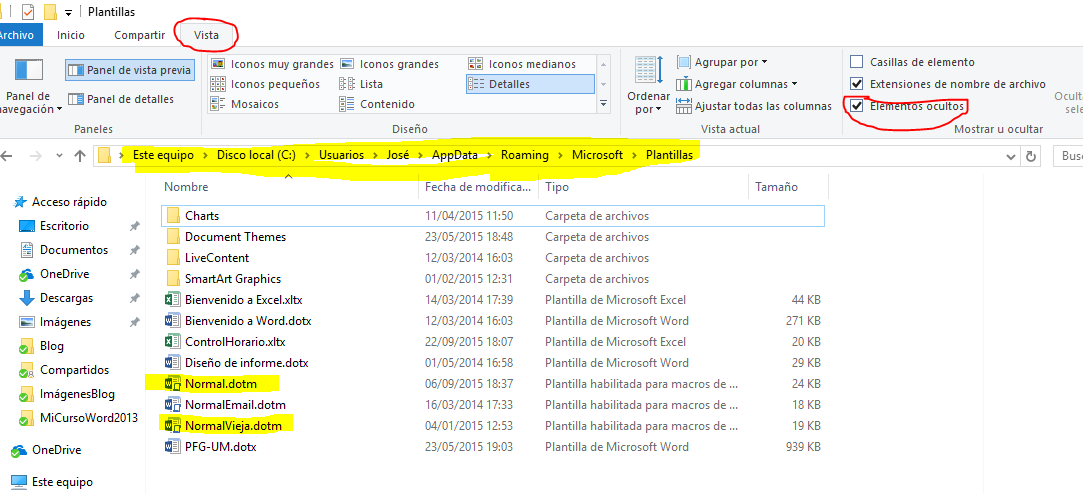
Hay que tener en cuenta que AppData es una carpeta oculta del sistema, por motivos de seguridad, para verla hay que marcar Elementos ocultos en Vista > Mostrar u ocultar en el explorador de archivos. Todas las indicaciones son para Windows 10.
La plantilla global normal para Excel se llama Excel15.xlb, (15 para la última versión. Las anteriores tendrán números más bajos), y está en C:\Users\Pepe\AppData\Roaming\Microsoft\Excel. En este caso, se puede eliminar directamente. En la carpeta siguiente, XLSTART está Personal.xlsb, el libro de macros personal de Excel, si alguna vez has grabado alguna macro. También lo puedes Restaurar.
Espero que te sea útil y comentarios y sugerencias para nuevos temas.
Sigue el blog y compártelo con tus contactos. También puedes seguir el Curso avanzado de Word en mi canal de YouTube
Gracias. Cambié de nombre del viejo Normal si se creo uno nuevo que no genera problemas!
Me funcionó perfectamente. ¡Muchas gracias por tu ayuda!
De un día para otro, al iniciar el pc me encuentro con que aparecen EN BLANCO en pantalla varios "documento1", "documento2", ... (un mínimo de 3, y a veces hasta 11).
Como simple usuario, no soy consciente de haber "tocado" algo, y entiendo que el hecho de que cada día sea distinto el número de "documentos" que aparecen sea porque en la sesión o día anterior haya utilizado más o menos el WORD-2013.
¿Alguna orientación?. Gracias.
Muchas gracias, José Ramón, por seguir y compartir, con tus contactos, mis canales:
Mandame al correo una captura, a ser posible que se vea la extensión del archivo. Comprueba que sean archivos de recuperación.
Gracias me funcionó¡¡¡¡¡
Buenas noches. Estoy preparando mi tesis y cada vez que realizo un cambio en el documento en otras partes se hacen cambios sin tocar. Abro versiones anteriores guardadas correctamente y se van desconfigurando sin ni siquiera hacer ningún cambio. Inserta espacios al inicio del documento. En las notas al pie con un estilo definido si intento cambiar algún formato, sea negrita, cursiva o algo me cambia todas, algunas en parte, incluye separaciones entre las notas, etc, etc...
Podría ayudarme por favor
Muchas gracias, María, por seguir y compartir, con tus contactos, mis canales:
Creo que este es tu problema: https://wordexperto.com/2019/12/05/actualizar-automaticamente/#:~:text=Actualizar%20autom%C3%A1ticamente%20es%20una%20de,est%C3%A1%20la%20casilla%20Actualizar%20autom%C3%A1ticamente.
Hola. La plantilla Normal aparece dañada, con un signo de exclamación en el icono. Intente seguir los pasos y el problema no ha cambiado. Cuando intento poner dos columnas de texto solamente aparece una, y al insertar una nota al pie deja un espacio en blanco hasta la página siguiente. Sucede con todos los documentos cuando uso esta pc.
Muchas gracias, Aldana, por seguir y compartir mis canales con tus contactos.
No creo que tengas ningún problema con la plantilla Normal.
Mira este vídeo sobre el tema de las columnas: https://youtu.be/WZIyokumKP0
Respecto a las notas, lee esta entrada y las enlazadas:
https://wordexperto.com/2016/06/28/formato-de-notas-al-pie-y-al-final/
Si no lo solucionas puedes mandarme el documento, o un ejemplo, al correo.
GRACIAS ME SALVASTE LA VIDA
Es un placer, y estímulo, ayudar a personas agradecidas.
Guardo muchos autotextos, y con cada actualización de Windows los pierdo. Pierdo el Archivo normal.dotm.
Estoy cansado, no se cómo solucionar tamaño problema.
La computadora no es un instrumento de juego.
Es una herramienta de trabajo.
Window y Microsoft No Respetan Nada.
Estoy Harto !!!!
Gracias, César, por seguir y compartir mis canales:
No es lo normal que las actualizaciones de Windows afecten a Normal.dotm. Es cierto que recientemente ha habido una que la ha afectado y cambiado todos los atajos de teclado, en todos los idiomas, por los del idioma inglés.
en todo caso, y para prevenir este tipo de incidentes, es mejor guardar las entradas de Autotexto, y del resto de bloques de creación, en otra plantilla global, creada por ti, que debes guardar en C:\Users\ Username \AppData\Roaming\Microsoft\Document Building Blocks\3082\16